यदि ओपेरा जीएक्स बुकमार्क गायब हो गए हैं, तो यहां बताया गया है कि उन्हें कैसे वापस लाया जाए
- उपयोगकर्ताओं को बग, ब्राउज़र अपडेट या आकस्मिक विलोपन के कारण उस ब्राउज़र में दिखाई नहीं देने वाले ओपेरा GX बुकमार्क को ठीक करने की आवश्यकता हो सकती है।
- कुछ उपयोगकर्ता बैकअप प्रतियों के लिए डेटा फ़ाइलों का नाम बदलकर हटाए गए ओपेरा बुकमार्क्स को पुनर्स्थापित करने में सक्षम हैं।
- अन्य उपयोगकर्ताओं को ओपेरा जीएक्स बुकमार्क्स को ठीक करने के लिए ब्राउज़र को पुनर्स्थापित करने या समस्या निवारण विधियों को रीसेट करने की आवश्यकता हो सकती है।

यहाँ ओपेरा क्या कर सकता है:
- संसाधन उपयोग को अनुकूलित करें: अन्य ब्राउज़रों की तुलना में आपकी रैम मेमोरी का अधिक कुशलता से उपयोग किया जाता है
- बढ़ी हुई गोपनीयता: मुफ्त और असीमित वीपीएन एकीकृत
- कोई विज्ञापन नहीं: बिल्ट-इन एड ब्लॉकर पृष्ठों को लोड करने की गति बढ़ाता है और डेटा-माइनिंग से बचाता है
- गेमिंग फ्रेंडली: ओपेरा जीएक्स गेमिंग के लिए पहला और सबसे अच्छा ब्राउजर है
- ओपेरा डाउनलोड करें | ओपेरा जीएक्स
ओपेरा जीएक्स ओपेरा ब्राउज़र का गेमिंग संस्करण है। इसमें कुछ नई विशेषताएं शामिल हैं जो मानक संस्करण में नहीं हैं, जैसे कि बिल्ट-इन ओपेरियस खेल और एक रैम सीमक।
कुछ ओपेरा जीएक्स उपयोगकर्ताओं के पास उस ब्राउज़र में बुकमार्क प्रदर्शित नहीं होने के मुद्दे हैं। जब वह समस्या होती है, तो उपयोगकर्ता अपने बुकमार्क किए गए पृष्ठों को बुकमार्क टैब या साइडबार में नहीं देख सकते।
कुछ ओपेरा जीएक्स उपयोगकर्ताओं के लिए बुकमार्क पूरी तरह से गायब हो सकते हैं। कुछ ओपेरा जीएक्स उपयोगकर्ताओं ने कहा है कि जब वे नए जोड़ने का प्रयास करते हैं तो बुकमार्क दिखाई नहीं देते हैं।
हमारे एक पाठक ने कहा कि जब उन्होंने ओपेरा खोला, तो उनके बुकमार्क गायब हो गए और उन्हें इसकी सलाह दी गई ब्राउजर को अपडेट करने से पहले अपने बुकमार्क्स.adr फ़ाइल का बैक अप लें लेकिन उसके बाद, उसके बुकमार्क गायब हो गए दोबारा।
जब Opera GX बुकमार्क किए गए पृष्ठ नहीं दिखाता है, तो आप अपनी पसंदीदा साइटों के शॉर्टकट खो देते हैं। नीचे दिए गए सुधारों से कुछ उपयोगकर्ताओं को बुकमार्क को ठीक करने में मदद मिल सकती है जो ओपेरा ब्राउज़र में नहीं दिख रहे हैं या काम नहीं कर रहे हैं।
मेरे ओपेरा जीएक्स बुकमार्क क्यों चले गए हैं?
ऐसा हो सकता है कि Opera GX आपके बुकमार्क केवल इसलिए प्रदर्शित न करे क्योंकि वे अब वहां नहीं हैं। ऐसा तब हो सकता है जब उपयोगकर्ता गलती से ब्राउज़र से बुकमार्क हटा दें।
हालाँकि, कुछ ओपेरा उपयोगकर्ताओं (जैसे ऊपर उद्धृत) ने भी ब्राउज़र अपडेट के बाद अपने बुकमार्क गायब होने की सूचना दी है। इस प्रकार, ओपेरा अपडेट प्रतीत होता है कि बुकमार्क रहस्यमय तरीके से गायब हो सकते हैं।
या आपके बुकमार्क की सुविधा ओपेरा जीएक्स हो सकता है कि किसी तरह के बग के कारण ठीक से काम न कर रहा हो। सॉफ़्टवेयर बग सभी प्रकार की ब्राउज़र समस्याओं का कारण बन सकते हैं। आप इसके बग रिपोर्ट पेज पर ओपेरा बग की रिपोर्ट कर सकते हैं।
मैं ओपेरा जीएक्स में बुकमार्क बार कैसे दिखाऊं?
बुकमार्क बार ओपेरा जीएक्स में डिफ़ॉल्ट रूप से सक्षम नहीं है। जब आप बुकमार्क बार में सहेजे गए पृष्ठ शामिल नहीं कर पाते हैं तो आप जांच सकते हैं बुकमार्क टैब।
विशेषज्ञ युक्ति:
प्रायोजित
कुछ पीसी मुद्दों से निपटना कठिन होता है, खासकर जब यह दूषित रिपॉजिटरी या लापता विंडोज फाइलों की बात आती है। अगर आपको किसी त्रुटि को ठीक करने में परेशानी हो रही है, तो आपका सिस्टम आंशिक रूप से खराब हो सकता है।
हम रेस्टोरो को स्थापित करने की सलाह देते हैं, एक उपकरण जो आपकी मशीन को स्कैन करेगा और यह पहचान करेगा कि गलती क्या है।
यहाँ क्लिक करें डाउनलोड करने और मरम्मत शुरू करने के लिए।
देखना ओपेरा जीएक्स 's बुकमार्क बार में, उस ब्राउज़र की विंडो के ऊपरी बाएँ कोने में स्थित मेनू बटन पर क्लिक करें। फिर क्लिक करें बुकमार्क दिखाएं बार विकल्प के भीतर उपस्थिति समायोजन।
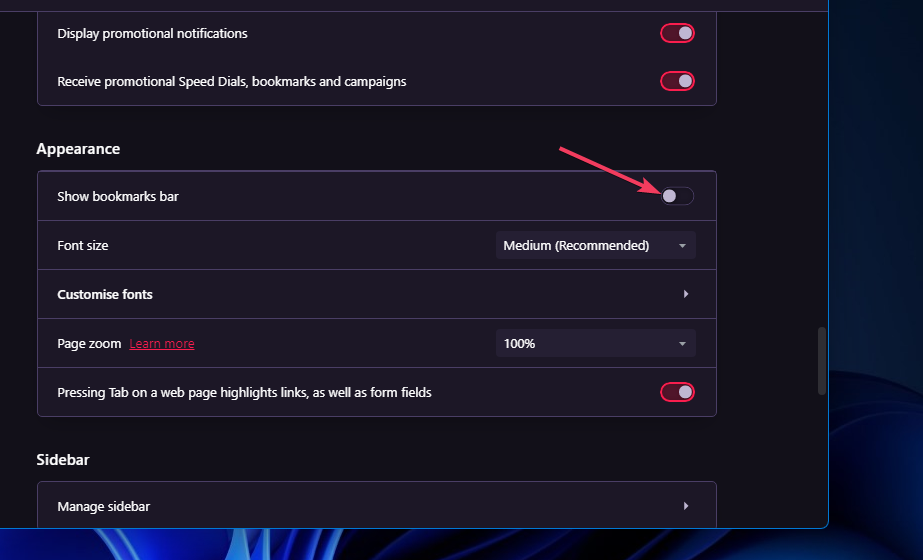
मैं ओपेरा जीएक्स पर अपने बुकमार्क कैसे वापस ला सकता हूं?
1. ओपेरा जीएक्स के ट्रैश बिन की जांच करें
- प्रवेश करना ओपेरा: // बुकमार्क ओपेरा के जीएक्स एड्रेस बार में, और हिट करें वापस करना बटन।
- क्लिक करें बिन आइकन।
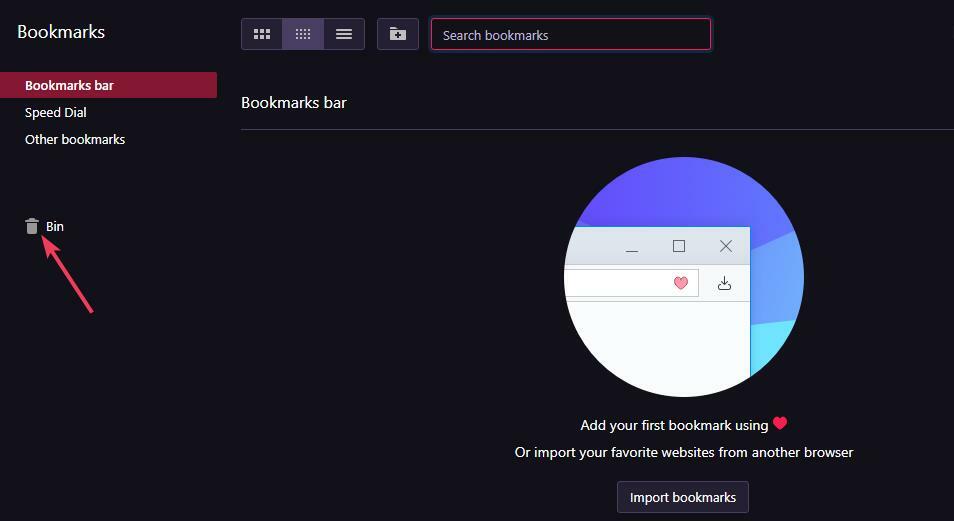
- यदि आप वहां कोई हटाए गए बुकमार्क देखते हैं, तो क्लिक करें चुनना (टिक) उनके लिए चिह्न।

- चयनित बुकमार्क में से किसी एक पर बायाँ-क्लिक करें और माउस बटन दबाए रखें।
- फिर उन्हें पुनर्स्थापित करने के लिए उन्हें वापस अपने बुकमार्क फ़ोल्डर में खींचें।
यदि मिटाए गए बुकमार्क में कोई भी हटाए गए बुकमार्क नहीं हैं, तब भी आप बुकमार्क और Bookmarks.bak फ़ाइलों का नाम बदलकर उनकी बैकअप प्रतियाँ पुनर्स्थापित करने में सक्षम हो सकते हैं।
ऐसा करने के लिए, यह फ़ोल्डर पथ खोलें: सी: \ उपयोगकर्ता \
चुनने के लिए Bookmarks और Bookmarks.bak फ़ाइलों पर राइट-क्लिक करें नाम बदलें. Bookmarks को Bookmarks.old और Bookmarks.bak फ़ाइल को Bookmarks में बदलें (इसका BAK एक्सटेंशन हटाएं)।
2. ओपेरा जीएक्स को रीसेट करें
- ओपेरा जीएक्स दबाएं Alt + पी हॉटकी।
- चुनना विकसित ओपेरा जीएक्स का विस्तार करने के लिए समायोजन टैब।

- क्लिक करने के लिए टैब के बिल्कुल नीचे तक स्क्रॉल करें सेटिंग्स को उनके मूल में पुनर्स्थापित करेंचूक.
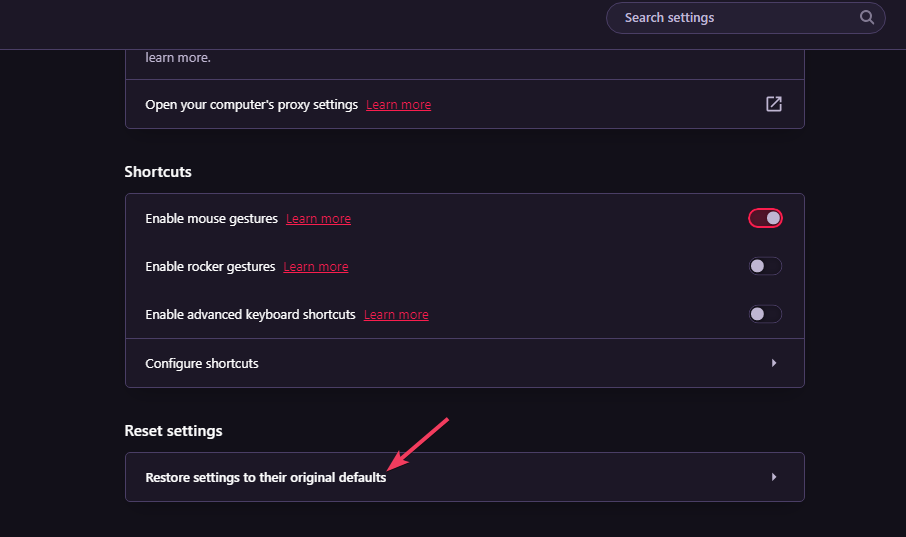
- क्लिक करें रीसेट करने का विकल्प।
- ओपेरा स्थापित करने में विफल: इसे 3 चरणों में कैसे ठीक करें
- ओपेरा रैम का उपयोग: यह कितनी मेमोरी का उपयोग करता है और इसे कैसे सीमित करें
- ठीक करें: ओपेरा को डिफ़ॉल्ट ब्राउज़र के रूप में सेट नहीं कर सकता
3. ओपेरा जीएक्स को पुनर्स्थापित करें
- विंडोज 11/10 में पावर यूजर मेन्यू खोलें, और उसका चयन करें दौड़ना विकल्प।
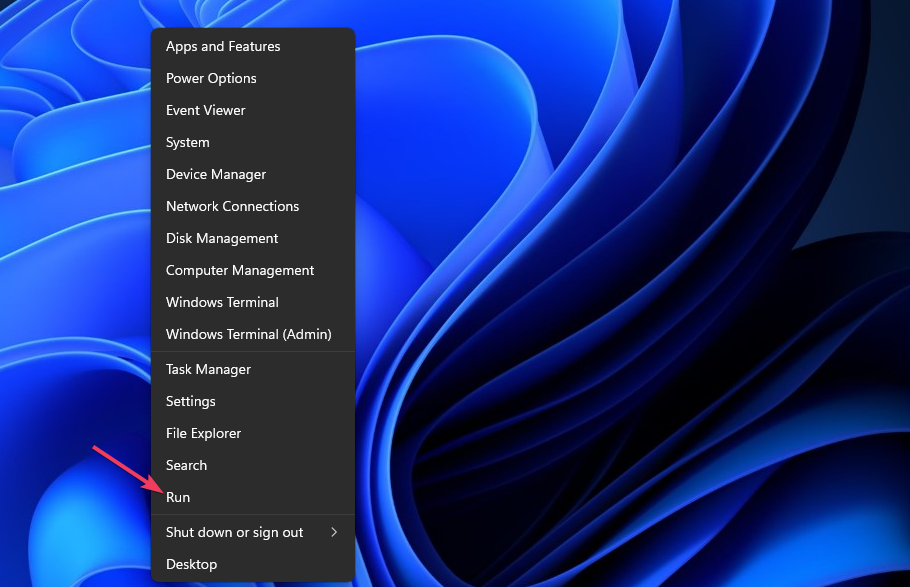
- इस टेक्स्ट को रन में टाइप करें और चुनें ठीक:
एक ppwiz.cpl - ओपेरा जीएक्स ब्राउज़र का चयन करें, और क्लिक करें स्थापना रद्द करें इसके लिए।
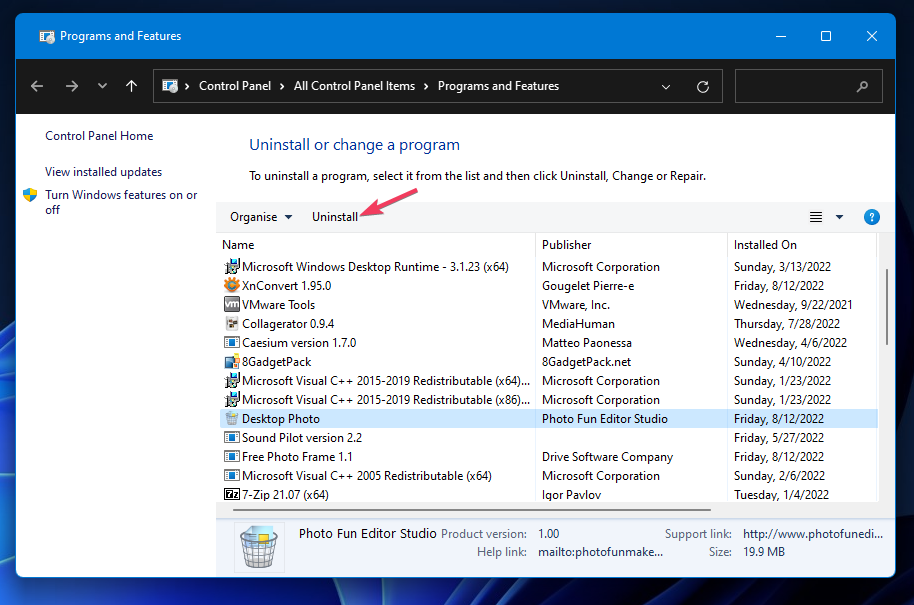
- फिर दबाएं पुन: इंस्टॉल विकल्प (चुनें नहीं मिटाना मेरा ओपेरा डेटा विकल्प)।
मैं अपने Opera GX बुकमार्क्स का बैकअप कैसे ले सकता हूँ?
आप अपने बुकमार्क ओपेरा जीएक्स की प्रतियां रख सकते हैं। ऐसा करने से, यदि बुकमार्क गलती से हट जाते हैं तो आप उन्हें पुनर्स्थापित कर पाएंगे। आप इस तरह ओपेरा जीएक्स में बुकमार्क का बैक अप ले सकते हैं:
- खोलें बुकमार्क आयात और निर्यात ओपेरा जीएक्स में पेज।
- क्लिक करें + ओपेरा में जोड़ें बटन।
- दबाओ एक्सटेंशन बटन।

- क्लिक बुकमार्क आयात और निर्यात उस ऐड-ऑन को खोलने के लिए।
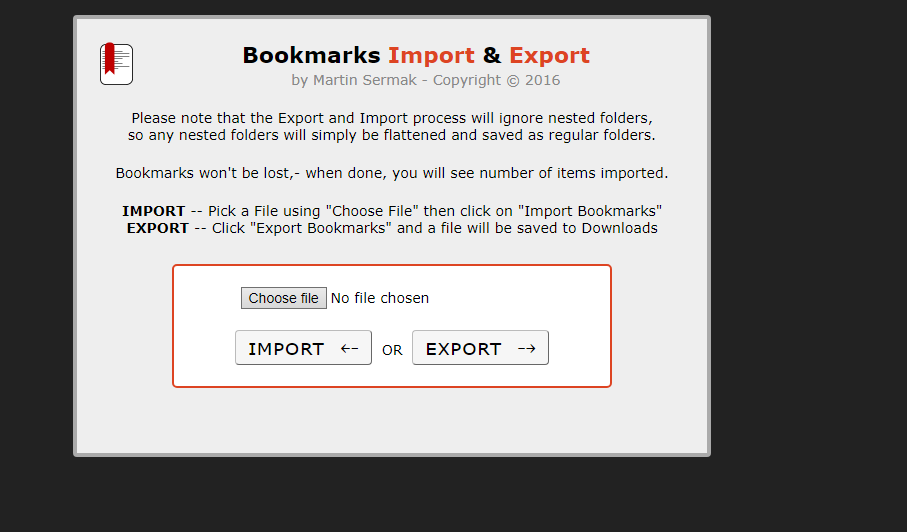
- का चयन करें निर्यात Bookmarks.html बैकअप फ़ाइल को सहेजने का विकल्प।
फिर जब भी आपको ओपेरा में लापता बुकमार्क को पुनर्स्थापित करने की आवश्यकता हो, तो आप बुकमार्क.html फ़ाइल को आयात करना चुन सकते हैं।
ओपेरा जीएक्स में प्रदर्शित नहीं होने वाले बुकमार्क के लिए कई निश्चित संभावित सुधार नहीं हैं। पुनर्स्थापित करना या रीसेट करना ओपेरा जीएक्स सबसे अधिक संभावना ब्राउज़र को प्रभावित करने वाले बगों को हल करेगी।

ओपेरा जीएक्स
अपना संपूर्ण गेमिंग ब्राउज़र अनुभव प्राप्त करने के लिए Opera GX को अपडेट या पुनर्स्थापित करें।
यदि आपने गलती से बुकमार्क हटा दिए हों, तो पहला रिज़ॉल्यूशन लागू करने का प्रयास करें। आप Bookmarks.bak का नाम बदलकर ट्रैश में अनुपलब्ध बुकमार्क ढूंढ सकते हैं या उनका हाल ही का बैकअप पुनर्स्थापित कर सकते हैं।
आपको हमारे गाइड में भी रुचि हो सकती है अपने सभी ब्राउज़र डेटा को ओपेरा से ओपेरा जीएक्स में कैसे स्थानांतरित करें.
क्या आपको ओपेरा जीएक्स बुकमार्क प्रदर्शित नहीं होने को ठीक करने के लिए एक और समाधान मिला है? यदि आपके पास है, तो हमें नीचे टिप्पणी अनुभाग में इसके बारे में सुनना अच्छा लगेगा।
अभी भी समस्या है? उन्हें इस टूल से ठीक करें:
प्रायोजित
यदि ऊपर दी गई सलाहों से आपकी समस्या का समाधान नहीं हुआ है, तो आपके पीसी में विंडोज़ की गंभीर समस्याएँ आ सकती हैं। हम अनुशंसा करते हैं इस पीसी मरम्मत उपकरण को डाउनलोड करना (TrustPilot.com पर बढ़िया रेटेड) उन्हें आसानी से संबोधित करने के लिए। स्थापना के बाद, बस क्लिक करें स्कैन शुरू करें बटन और फिर दबाएं सभी की मरम्मत।
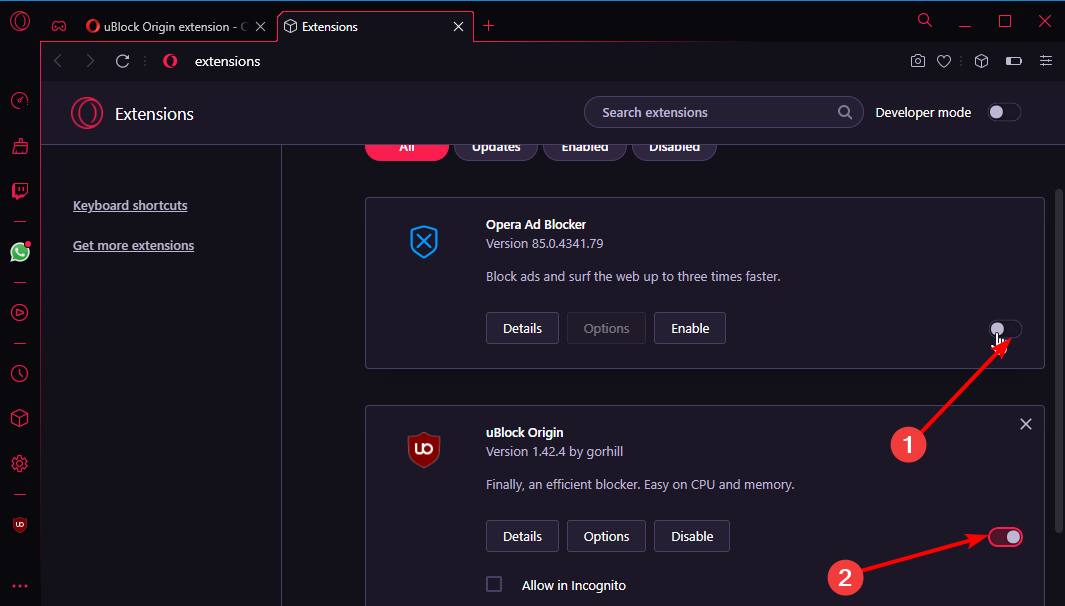
![एक्सी इन्फिनिटी और अन्य एनएफटी गेम्स के लिए 5 सर्वश्रेष्ठ ब्राउज़र [2022]](/f/249350f8befdc055d4d46156798e7377.png?width=300&height=460)
